Introduzione
In questo documento viene descritto come modificare l'interfaccia Web e le password CLI su diverse piattaforme Cisco Secure Firewall.
Prerequisiti
Requisiti
Cisco raccomanda la conoscenza base di queste tecnologie:
- Cisco Secure Firewall Management Center (FMC)
- Cisco Secure Firewall Device Manager (FDM)
- Sistema operativo Cisco Firepower eXtensible (FXOS)
- Cisco Firepower Chassis Manager (FCM)
- Cisco Secure Firewall Threat Defense (FTD)
Componenti usati
Le informazioni fornite in questo documento si basano sulle seguenti versioni software e hardware:
- Cisco Firepower 4110 con FXOS v2.12(0.498).
- Cisco Secure Firewall Management Center 2600 v7.4.1
- Cisco Secure Firewall Threat Defense gestito da FDM v7.1.
Le informazioni discusse in questo documento fanno riferimento a dispositivi usati in uno specifico ambiente di emulazione. Su tutti i dispositivi menzionati nel documento la configurazione è stata ripristinata ai valori predefiniti. Se la rete è operativa, valutare attentamente eventuali conseguenze derivanti dall'uso dei comandi.
Premesse
I requisiti specifici per questo documento includono:
- Accesso ai dispositivi con un account utente con privilegi di amministratore
- Per la procedura Cisco Secure Firewall Threat Defense è necessario utilizzare la versione 7.0 o successive
- Per le procedure di Cisco Secure Firewall Management Center è necessario utilizzare la versione 7.0 o successive
- Per la procedura di Firepower Chassis Manager, è necessario utilizzare la versione 2.10.1.159 o successiva
Modifica della password dell'interfaccia Web di FMC
Passaggio 1. Passare a Sistema. Fare clic su Utenti:
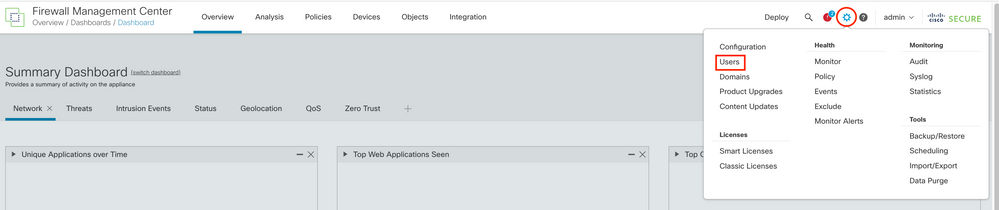
Passaggio 2. Identificare l'utente in cui si desidera modificare la password e fare clic sull'icona a forma di matita:

Passaggio 3. Configurare la nuova password e fare clic su Save:
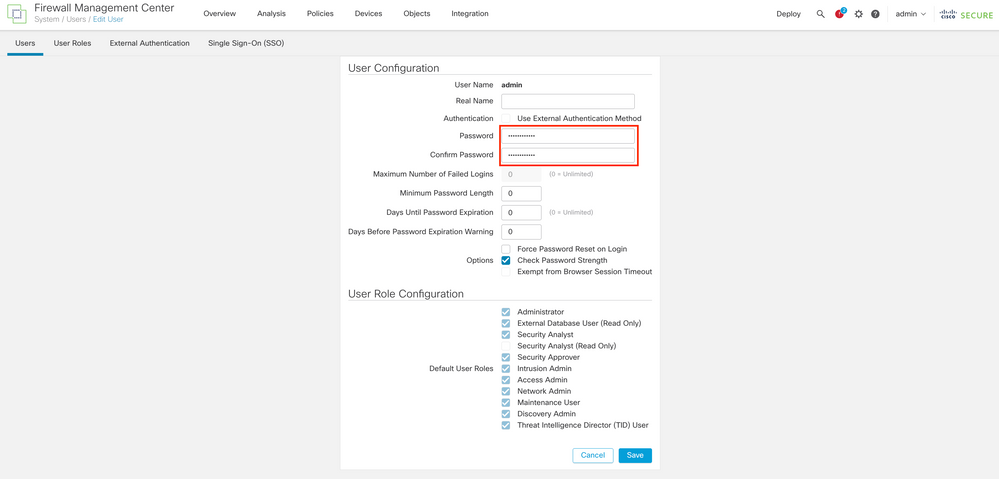

Nota: tenere presente che solo per FMC, l'interfaccia Web e l'interfaccia della riga di comando utente/password sono indipendenti.
Cambiare la password CLI di FMC/FTD
Passaggio 1. Accedere all'accessorio tramite SSH o il cavo console e usare il comando seguente:
>configure password
Passaggio 2. Immettere la password corrente, quindi la nuova password, confermare la password introdotta e digitare Enter:
> configure password
Enter current password:
Enter new password:
Confirm new password:
Password Update successful.

Nota: nel caso di un FTD gestito da FDM, la modifica della password CLI avrà effetto sulla password dell'interfaccia Web FDM.
Modifica della password dell'interfaccia Web di FDM
1. Passare a admin > Profilo:
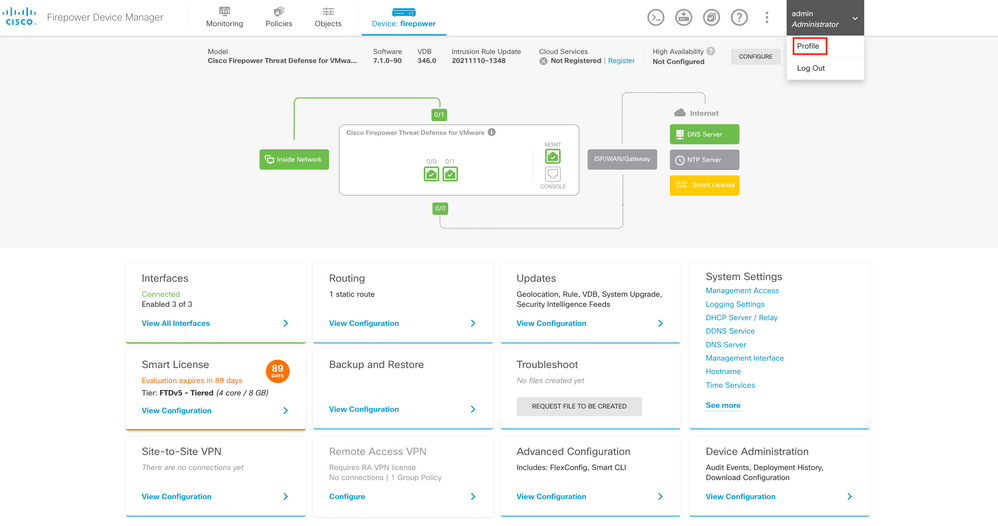
Passaggio 2. Fare clic su Password e compilare i campi Password corrente, Nuova password e Conferma password, quindi fare clic sul pulsante CAMBIA per confermare la procedura:
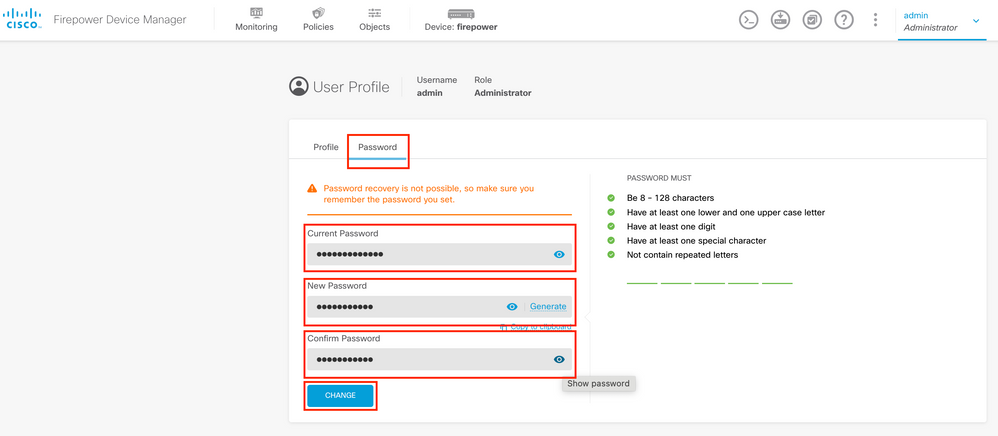

Nota: la modifica della password dall'interfaccia Web FDM avrà effetto sulla password CLI FTD.
Modifica della password di FXOS/FCM dall'interfaccia Web
Passaggio 1. Passare a Sistema > Gestione utente:
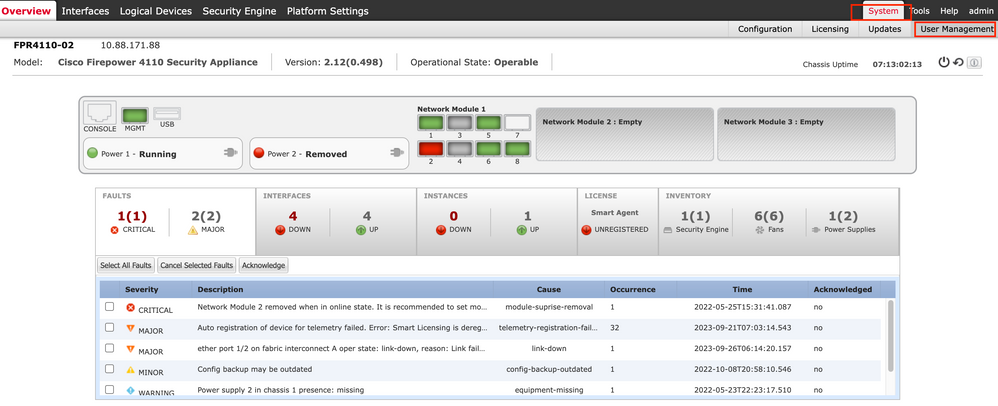
Passaggio 2. Identificare l'utente in cui si desidera modificare la password e fare clic sull'icona a forma di matita:

Passaggio 3. Configurare la nuova password e fare clic su Save:
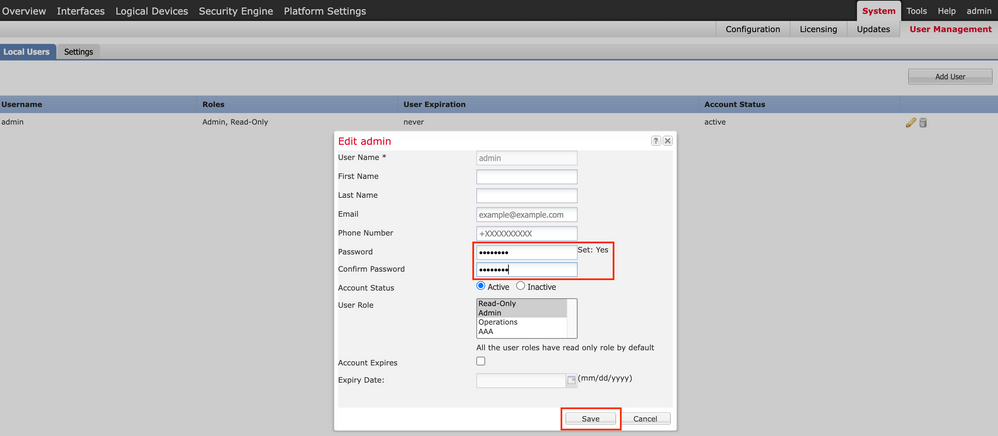

Nota: la modifica della password dall'interfaccia Web avrà effetto sulla password della CLI di FXOS.
Modificare la password di FXOS/FCM dalla CLI
Passaggio 1. Accedere alla CLI di FXOS ed eseguire i comandi successivi per visualizzare l'elenco degli utenti confermati:
FPR4110# scope security
FPR4110 /security # show local-user
User Name First Name Last name
--------------- --------------- ---------
admin
ciscotac
Passaggio 2. Identificare l'utente al quale si desidera modificare la password ed eseguire i comandi successivi:
FPR4110 /security # scope local-user ciscotac
FPR4110 /security/local-user # set password
Enter a password:
Confirm the password:
FPR4110 /security* # commit-buffer
FPR4110 /security #

Nota: la modifica della password dalla CLI di FXOS avrà effetto sulla password dell'interfaccia Web.
Informazioni correlate
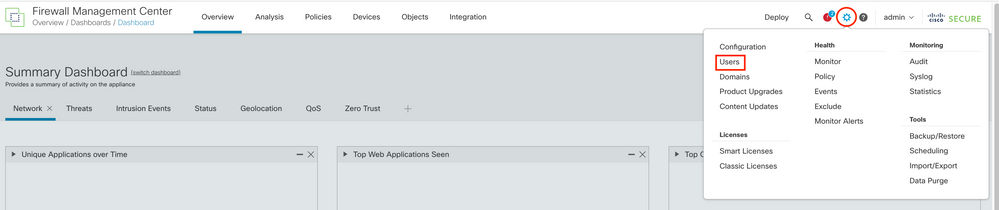

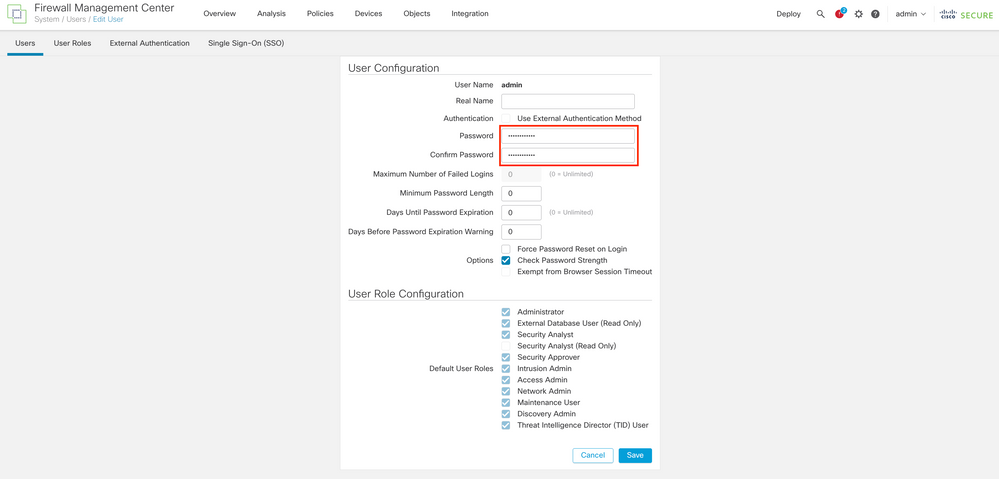

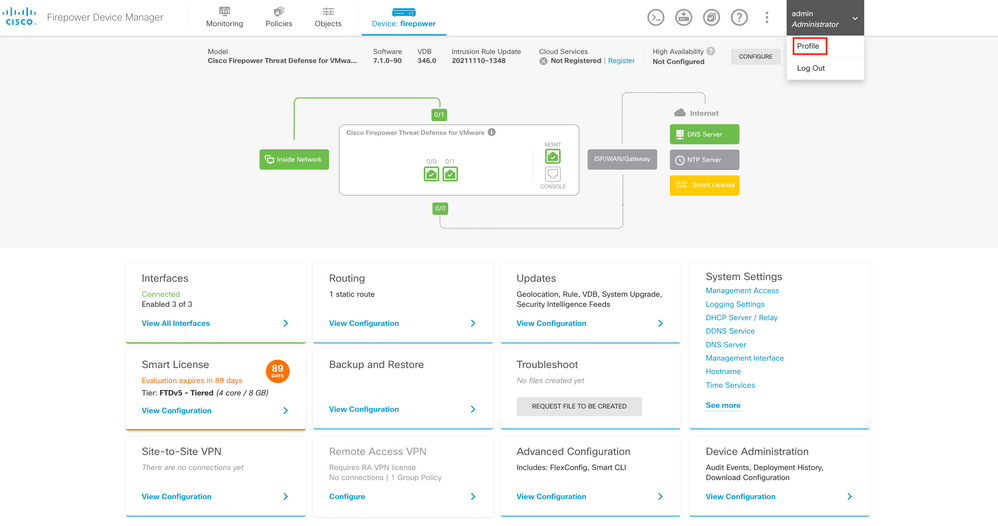
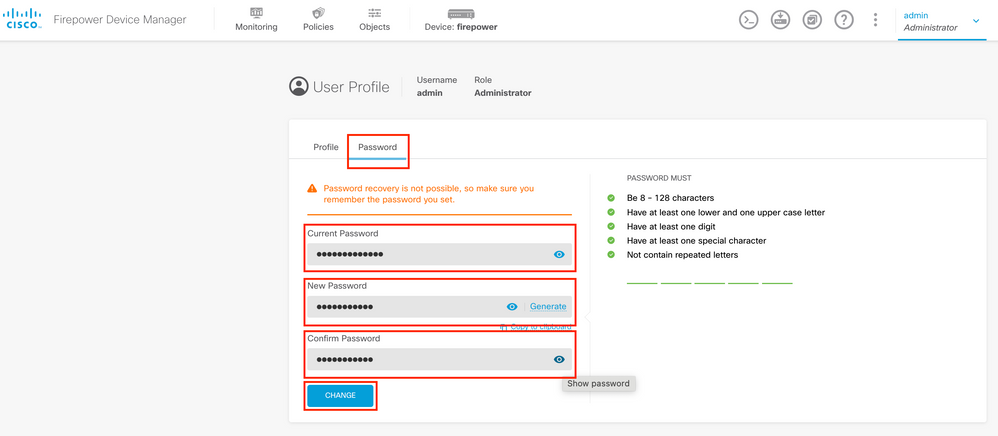
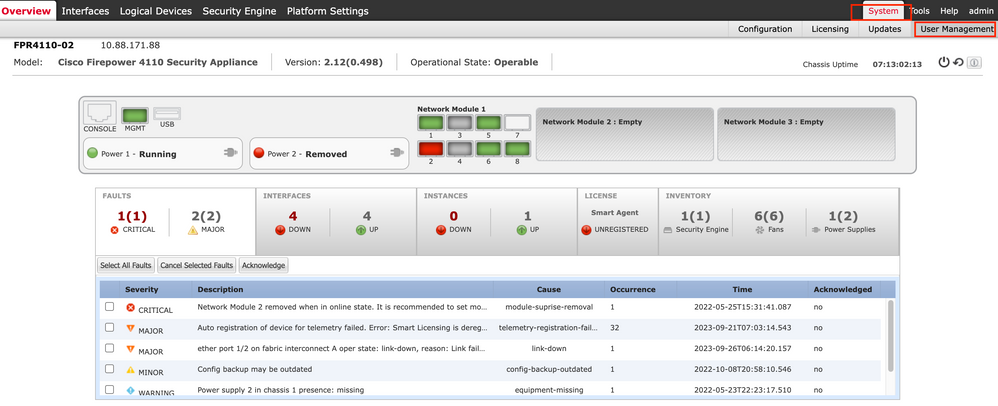

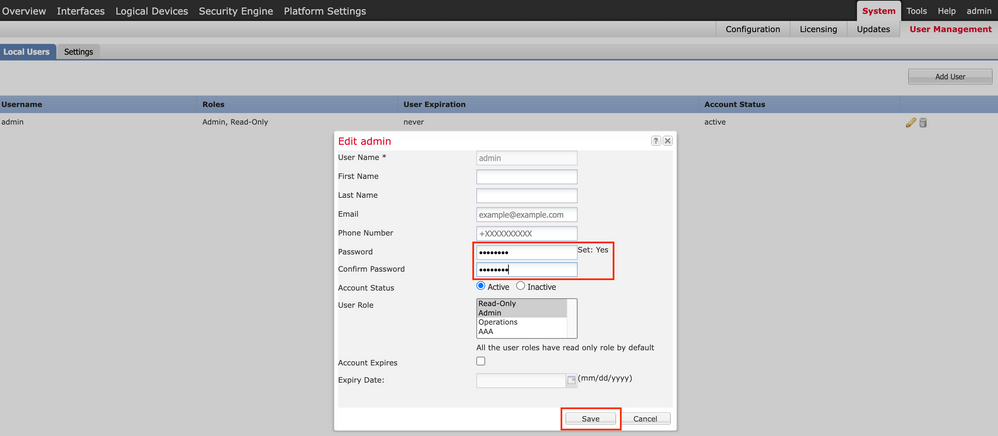
 Feedback
Feedback